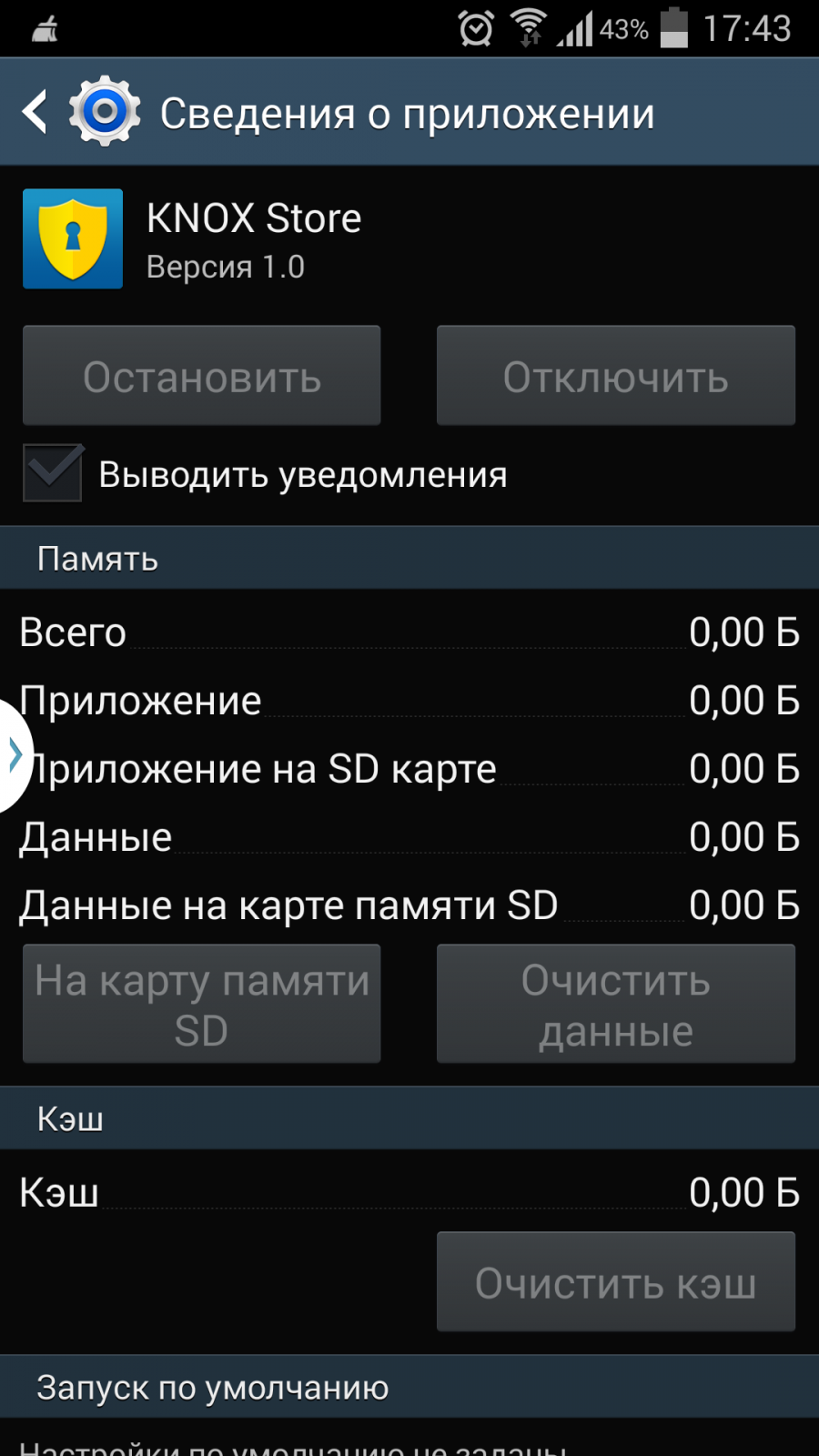Не работает Google Play Market сегодня Январь 2021 — белый экран при загрузке (не запускается)
В этой статье давайте разберемся почему сегодня не работает Play Market Google и что делать. Будем по порядку выполнять действия с телефоном до полного решения возникшей проблемы доступа. Читайте до конца.
Данная статья подходит для всех брендов, выпускающих телефоны на Android 10/9/8/7: Samsung, HTC, Lenovo, LG, Sony, ZTE, Huawei, Meizu, Fly, Alcatel, Xiaomi, Nokia и прочие. Мы не несем ответственности за ваши действия.
Внимание! Вы можете задать свой вопрос специалисту в конце статьи.
Что с Play Market и серверами Google
Прежде чем начинать диагностику Андроид, убедитесь, что Плей Маркет работает на других устройствах. Попробуйте зайти в Google Play через браузер на компьютере. Если везде будет ошибка — например, устройство пишет «Время ожидания истекло» — то проблема явно на стороне Google. Подождите немного и затем попробуйте снова.
Сброс настроек и удаление обновлений
Если Play Market не запускается, сбросьте его настройки у себя в телефоне или планшете:
- Откройте настройки Android.

- Перейдите в раздел «Приложения» или «Диспетчер приложений».
- Найдите Play Market.
- Нажмите «Память» -> «Очистить кэш» и «Стереть данные».
- Перезагрузите устройство.
Если проблема возникла после обновления Play Market, например, загорается экран и тухнет, то откатитесь к предыдущей версии. Так же зайдите в параметры приложения и выберите «Удалить обновления».
УвеличитьОчистку кэша и удаление данных иногда приходится выполнять для Сервисов Google Play и Google Services Framework, которые тоже связаны с работой магазина приложений.
Перезагрузка и проверка интернета
Если ошибка появилась первый раз, перезагрузите устройство. Возможно, Play Market не запускается из-за небольшого системного сбоя, для устранения которого вполне хватит перезапуска Android. Чтобы перезагрузить телефон:
- Зажмите клавишу питания.
- Держите, пока не появится окно выключения.
- Выберите пункт «Перезагрузка».
Если при запуске Play Market вы видите белый экран, проверьте работу интернет-соединения.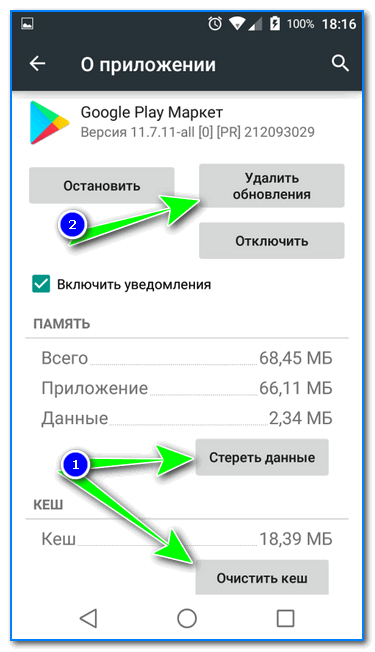 Возможно, подключение отсутствует, поэтому вы не можете зайти в магазин приложений. Запустите браузер и зайдите на любой сайт, чтобы убедиться в том, что интернет работает.
Возможно, подключение отсутствует, поэтому вы не можете зайти в магазин приложений. Запустите браузер и зайдите на любой сайт, чтобы убедиться в том, что интернет работает.
В апреле 2018 года Роскомнадзор начал банить Телеграм и под «раздачу» попали IP компании Google. В результате для части жителей Российской Федерации стали не доступны некоторые сервисы, в том числе Play Market. Убедитесь, что это не ваш случай, не смотря на дату, т.к. аналогичная ситуация может повториться в любое другое время.
Кроме того, убедитесь в правильности установленной даты и времени. Включите автоопредение по данным сети или настройке правильную дату вручную.
Play Market — основной источник приложений для Android. Если он не работает, например, пишет «Ошибка RH-01» или «Вход не выполнен», то пользователь лишается возможности быстро устанавливать новые программы. Причины сбоя могут быть разными, но чаще всего их можно выявить и устранить самостоятельно.
Включение Аккаунтов Google и Диспетчера загрузки
Чтобы Play Market работал, в списке запущенных приложений должны быть Аккаунты Google и Диспетчер загрузки. Чтобы найти их, в разделе «Приложения» перейдите на вкладку «Все» или «Показать системные приложения».
Чтобы найти их, в разделе «Приложения» перейдите на вкладку «Все» или «Показать системные приложения».
Если программа не работает, нажмите кнопку «Включить». Заодно почистите кэш и данные, если они есть.
Проблемы с аккаунтом
Если вы не авторизованы, то для работы в Play Market необходимо войти в аккаунт Google. Иногда в работе учетной записи возникают проблемы, поэтому приходится ее удалять и добавлять заново. Для этого:
- Откройте настройки, найдите раздел «Аккаунты».
- Выберите действующую учетную запись Google.
- Синхронизируйте вручную все данные, чтобы они сохранились на серверах Google.
- Вернитесь в предыдущее меню и выберите «Удалить».
Читайте статью На Android не включается синхронизация аккаунта Google
После удаления добавьте аккаунт заново, введя логин и пароль. Синхронизированные данные вернутся в телефон автоматически.
Конфликт приложений
Если проблема возникла после установки Freedom, приложения для обхода проверки лицензии и совершения бесплатных покупок, то его необходимо удалить.
- Откройте список приложения в настройках, перейдите на вкладку «Установленные».
- Найдите Freedom и нажмите Stop.
- После остановки удалите Freedom
- Перезагрузите устройство.
Вместо Freedom причиной неполадки может быть другое приложение. Если ошибка возникла после установки какой-то программы, отключите ее и удалите.
Очистка файла hosts
Работа Freedom и других приложений может принести еще одну проблему — добавление в файл hosts записей, которые блокируют подключение к серверам Google. Чтобы убрать ограничение, понадобятся root-права.
- Запустите приложение Root Explorer
- Найдите папку system.
- Зайдите в каталог etc и установите права R/W.
- Выберите файл hosts.
- Предоставьте права суперпользователя приложению.
- Удалите все лишние строки, оставив только 127.0.0.1 localhost.
Все остальные строки — это изменения, внесенные приложениями и сайтами. Из-за них Play Market может оказываться недоступным для подключения.
Как создать аккаунт в Google на Android с телефона
Сброс настроек и перепрошивка
Если ничего не помогает, сбросьте настройки Android. Это приведет к удалению данных, которые хранились на внутреннем накопителе, поэтому предварительно сделайте их резервную копию.
Названия пунктов могут незначительно отличаться в зависимости от производителя телефона/планшета.
- Откройте раздел «Архивация и сброс» в настройках.
- Выберите «Сброс данных».
- Подтверждаем.
В крайнем случае придется перепрошивать устройство. Устанавливайте только официальные или проверенные кастомные прошивки, чтобы избежать появления новых проблем.
Почему не скачиваются приложения с Плей Маркета
Одной из самых частых проблем, с которыми сталкиваются владельцы смартфонов и планшетов на ОС Android, является ошибка загрузки приложений из Плей Маркета. Данная проблема может иметь самый разный вид. Это может быть безуспешное ожидание скачивания, появление кодов ошибки, белого экрана и т.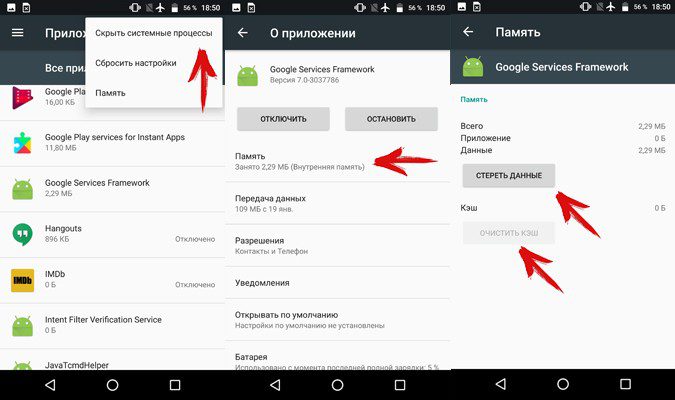 д. В такой ситуации пользователь может попытаться разобраться самостоятельно. Если же у него не получится определить и устранить причины возникновения проблем со скачиванием из Play Market, ему стоит обратиться в профессиональный ремонт телефонов.
д. В такой ситуации пользователь может попытаться разобраться самостоятельно. Если же у него не получится определить и устранить причины возникновения проблем со скачиванием из Play Market, ему стоит обратиться в профессиональный ремонт телефонов.
Приложения из Плей Маркет могут не скачиваться сразу по нескольким причинам. Во-первых, эта проблема может возникнуть из-за большого количества кэша. Во-вторых, приложения могут не скачиваться из-за проблем с сетью. В-третьих, проблемы со скачиванием могут возникнуть в результате некорректной работы Google-аккаунта.
Очистка кэша и удаление данных PlayMarket
Кэш считается одной из самых распространенных причин проблем со скачиванием из магазина приложений. Чтобы устранить эту проблему, необходимо сбросить кэш. Для этого нужно открыть настройки телефона и перейти в раздел «Приложения и уведомления». Там следует выбрать пункт «Показать все приложения» и найти в представленном перечне Play Market.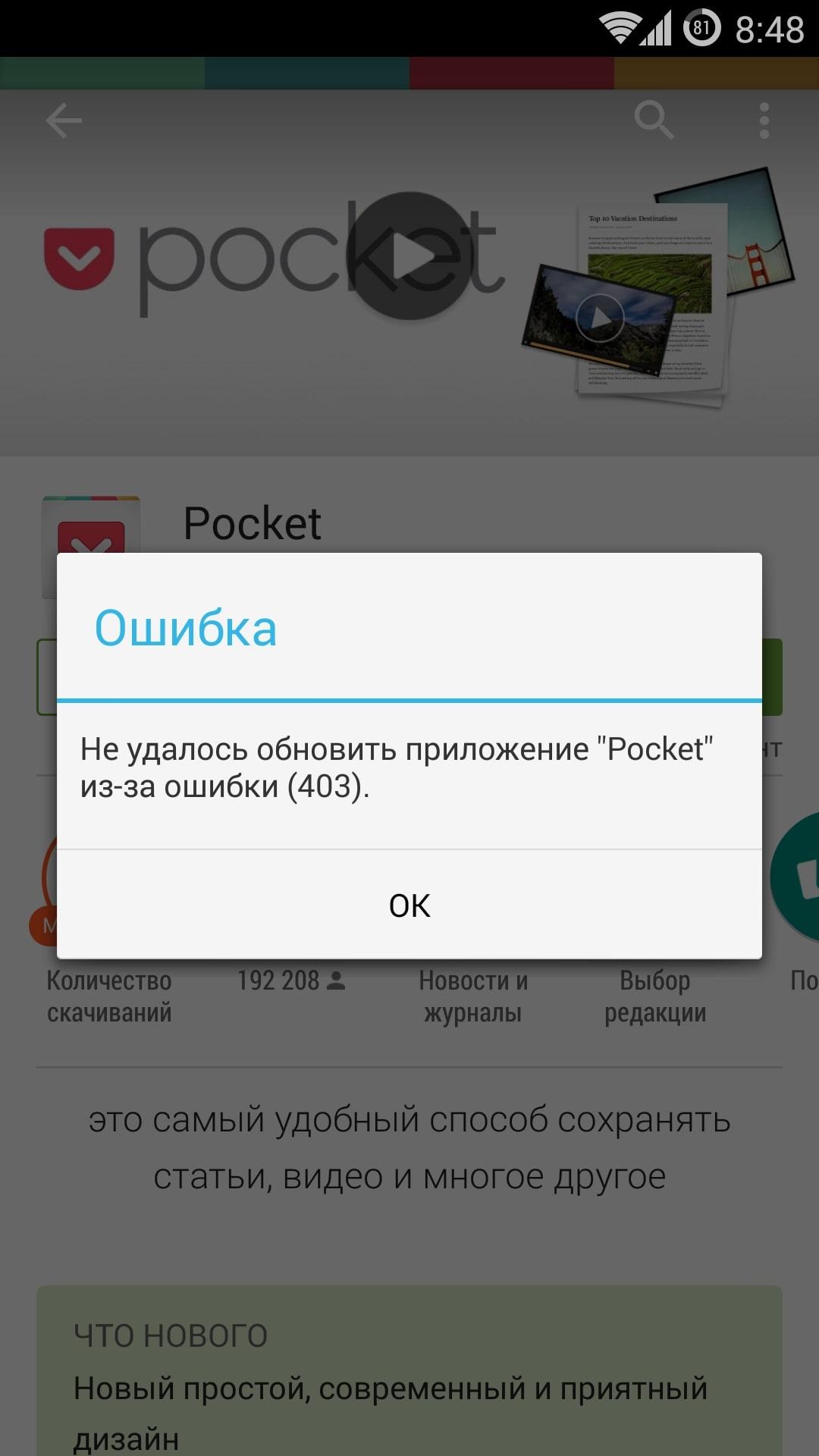 Далее нужно нажать на «Хранилище» и выбрать пункт «Очистить кэш». Для подтверждения своих действий остается нажать на кнопку «Стереть данные». После завершения процедуры следует вернуться в магазин приложений и повторить попытку скачивания.
Далее нужно нажать на «Хранилище» и выбрать пункт «Очистить кэш». Для подтверждения своих действий остается нажать на кнопку «Стереть данные». После завершения процедуры следует вернуться в магазин приложений и повторить попытку скачивания.
Проверка сети
Сети с низким качеством сигнала зачастую не позволяют скачать софт из Плей Маркета. Чтобы оценить качество сети, следует попытаться открыть любые веб-страницы в браузере или другие приложения, требующие доступ к интернету. Стоит отметить, что наличие значка, подтверждающего высокое качество соединения, не является гарантией того, что прямо сейчас телефон подключен к сети.
Очистка Google-аккаунта
Отвечая на вопрос почему не скачиваются приложения с Плей Маркета, также стоит вспомнить о том, что могут возникнуть проблемы с нормальным функционированием Google-аккаунта. Он также требует периодической очистки от ненужных данных.
Чтобы выполнить эту очистку, необходимо открыть настройки гаджета и найти раздел с аккаунтами.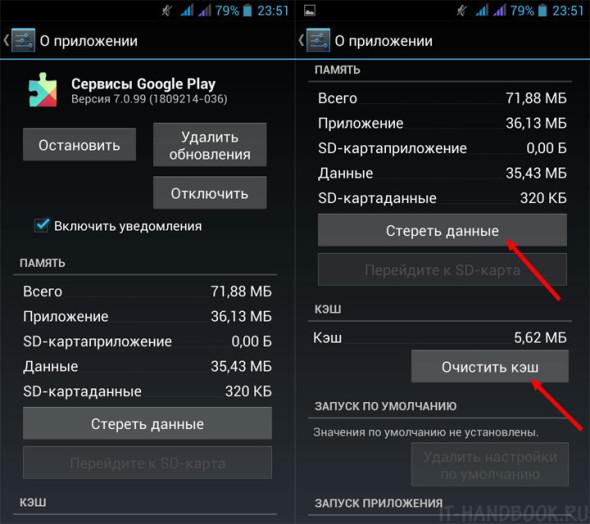 Там следует выбрать пункт Google. В новом окне пользователь получит предложение «Удалить аккаунт». С этим предложением нужно согласиться и подтвердить свои действия. После этого следует вернуться в раздел с аккаунтами и нажать на кнопку «Добавить аккаунт». Для добавления Google-аккаунта необходимо указать эмейл, подключенный номер телефона и пароль. Теперь остается только подтвердить свои действия, принять пользовательское соглашение и повторить попытку входа в Плей Маркет уже под новой учетной записью.
Там следует выбрать пункт Google. В новом окне пользователь получит предложение «Удалить аккаунт». С этим предложением нужно согласиться и подтвердить свои действия. После этого следует вернуться в раздел с аккаунтами и нажать на кнопку «Добавить аккаунт». Для добавления Google-аккаунта необходимо указать эмейл, подключенный номер телефона и пароль. Теперь остается только подтвердить свои действия, принять пользовательское соглашение и повторить попытку входа в Плей Маркет уже под новой учетной записью.
Другие причины
Существует и целый ряд других причин, которые не позволяют скачать приложения из Плей Маркета. Например, эта проблема может возникнуть в результате обновления других приложений. У PlayMarket есть одна интересная особенность – это программа не может одновременно загружать, устанавливать или обновлять больше одного приложения. Следовательно, в Плей Маркет образуется очередь из приложений, требующих обновления или загрузки. Поэтому иногда стоит подождать. Возможно, установка автоматически начнется через несколько минут.
Возможно, установка автоматически начнется через несколько минут.
Еще одной распространенной проблемой является отсутствие свободного пространства. Если на телефоне недостаточно места для установки конкретного приложения, скачивание попросту не начнется. Поэтому пользователям следует всегда заранее побеспокоиться об освобождении необходимого объема памяти.
Проблемы со скачиванием интересующих приложений также возникают из-за возрастных или региональных ограничений. Об этом чаще всего свидетельствует сообщение «В вашей стране приложение недоступно». Для обхода таких запретов можно использовать VPN-подключение, которое позволяет изменить IP-адрес телефона и скачать интересующее приложение.
Также следует знать, что в настройках Play Market устанавливается определенный уровень фильтрации контента. Из-за этого фильтра некоторые приложения могут не скачиваться. Чтобы решить данную проблему, следует перейти в настройки Плей Маркет и выбрать пункт «Настроить фильтр».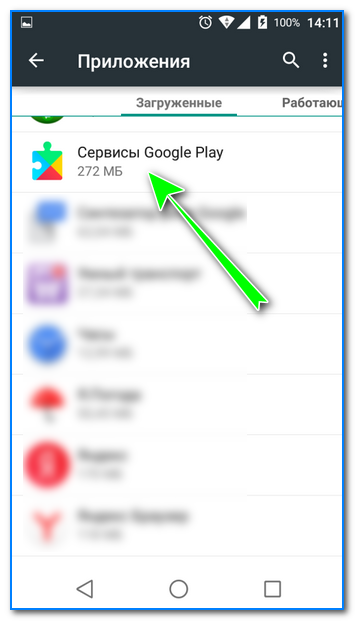 Далее нужно убрать ненужные галочки и нажать на кнопку «ОК».
Далее нужно убрать ненужные галочки и нажать на кнопку «ОК».
Наконец, проблемы со скачиванием приложений могут возникнуть из-за ошибок в коде PlayMarket. Разработчики этого магазина приложений стараются оперативно устранять подобные ошибки посредством регулярного выпуска обновлений. Но если у пользователя отключено автоматическое обновление PlayMarket, он по-прежнему будет сталкиваться с данными ошибками. Поэтому рекомендуется в настройках Плей Маркета установить «Автообновление».
Что делать если на Android не запускаются приложения: решение проблемы
Случается так, что игры и программы на Android перестают запускаться после продолжительного использования или не работают сразу после установки. О том, почему на Андроиде не открываются приложения, о возможных причинах неполадок и способах их решения расскажет Appsetter.ru
Почему не запускаются приложения
Если на Android-устройстве не включается приложение, причин может быть несколько. Среди них:
Среди них:
- недостаток ОЗУ;
- устаревшая версия ОС;
- сбои в работе приложения или операционной системы.
Последняя обычно проявляется при длительном использовании приложения. Первая и вторая — сразу после установки.
Недостаток оперативной памяти
Главным признаком является чёрный экран после установки и запуска приложения. Решением станет восстановление части ОЗУ закрытием лишних работающих программ. Сделать это можно вручную в настройках смартфона или с помощью специального ПО, например, CCLeaner или Clean Master.
Если первый способ не помог, потребуется установить специальные утилиты ROEHSOFT SWAPit RAM EXPANDER или SWAPPER. Они используют часть пространства на карте памяти для расширения объёма ОЗУ. Такая возможность поддерживается немногими смартфонами. Чтобы определить, поддерживает ли телефон опцию swap, можно установить утилиту Memoryinfo& Swapfile Check, а после проверки удалить её. Для работы с этими утилитами нужны ROOT права на мобильное устройство.
Важно помнить, что при использовании ПО такого типа и при решении подобных задач срок службы карты памяти существенно сокращается.
Устаревшая версия ОС
Вторая возможная проблема, из-за которой не запускаются приложения на Андроид — версия ОС устарела. При скачивании ПО через Google Play пользователь сразу будет предупреждён о том, что ПО не подойдёт для данной ОС. Если установка выполнена через APK-файл, о том, что программа не будет работать, пользователь узнает только после инсталляции.
Для решения выполняется обновление операционной системы. В настройках телефона открывают раздел «Обновление системы», а затем нажимают на кнопку «Проверка обновлений». Если новой версии ПО нет, появится соответствующее уведомление. Иначе будет предложено установить обновления.
На разных смартфонах названия разделов могут отличаться.
На технике некоторых производителей обновление прошивки непосредственно через меню невозможно.
Сбои в работе приложения или ОС
Иногда телефон не открывает приложения из-за сбоев в их работе. Сначала следует сбросить кэш, после чего повторно запустить программу. Потребуется открыть «Настройки» — «Приложения» и найти нужное. Кликом по нему открыть страницу с информацией о ПО и нажать «Очистить кэш».
Если проблема сохраняется после этих действий, работы программы завершают на этой же странице, нажав «Остановить», а затем заново её открывают.
Если приложение по-прежнему не работает, его удаляют и загружают заново.
В тех случаях, когда не запускается не одно, а множество программ или игр, проблема может быть в работе ОС. Нужно выполнить сброс до заводских настроек. Важно помнить, что при этом будет удалена вся пользовательская информация, поэтому её предварительно перемещают на карту памяти.
Заключение
Если на телефоне не запускаются приложения после установки, это может говорить о недостатке ОЗУ или о том, что операционная система устарела. Если же программа ранее исправно работала, но внезапно перестала открываться, нужно выполнить очистку кэша, затем остановить её и перезапустить, а если это не помогает — скачать и установить заново. При проблемах с открытием целого ряда программ и игр рекомендуется выполнить возврат устройства к заводским параметрам.
Если же программа ранее исправно работала, но внезапно перестала открываться, нужно выполнить очистку кэша, затем остановить её и перезапустить, а если это не помогает — скачать и установить заново. При проблемах с открытием целого ряда программ и игр рекомендуется выполнить возврат устройства к заводским параметрам.
не открывает приложение, через wifi на планшете, не обновляется и виснет, пошаговая настройка
Когда не запускается Ютуб на Андроиде, причину необходимо искать в сбое ПО, нарушении работы приложения, нестабильном интернете. Ниже, подробно о проблемах и способах их решения.
Почему не работает Ютуб на Андроид
Возможными причинами выступают:
- Неверно указанные дата и время — приводит к рассинхронизации с сервером видеохостинга.

- Телефон находится в работе 3-4 дня — необходимо перезагрузить устройство.
- Проблемный интернет — нет подключения, медленный доступ к сети, провайдер блокирует видеохостинг.
- Неудачное обновление приложения — нарушена совместимость, появилась ошибка в коде.
- Переполнен кэш — программа перегружена временными файлами.
- Проблемы со смартфоном — неудачное обновление прошивки, удаление системного файла.
Как решить проблему
Для удобства, простые способы устранения неисправности будут перетекать в “радикальные”.
Перезагрузка
Активное использование смартфона, загрузка, удаление софта приводят к чрезмерной нагрузке на ОС и сбоям в ее работе. Перезагрузка помогает очистить оперативную память от ненужных процессов и восстановить работу аппарата:
- Зажмите кнопку блокировки.
- Выберите «Перезагрузка».
Неправильная дата и время
Неверно указанные время и дата препятствуют синхронизации с сервером, из-за чего может не работать приложение Ютуб на Андроид:
- Откройте меню «Настройки».

- Перейдите во вкладку «Язык, время, клавиатура».
- В разделе «Дата и время» укажите актуальные данные.
- Или включите «Автоматически», телефон установит время и дату на основании мобильной или Wi-Fi сети.
Обратите внимание! Чтобы узнать точные данные, задайте в поисковой строке браузера запрос «дата и время в xxx», где вместо xxx родной город.
Очистка кэша или удаление данных
Временные файлы, созданные YouTube, становятся ключевой причиной нарушения в работе приложения. Чтобы избавиться от кэша:
- Проследуйте в «Настройки».
- Выберите «Приложения».
- Далее «Все приложения».
- Найдите карточку софта и откройте ее.
- Нажмите «Очистить кэш».
- Тапайте «ОК».
Другой вариант:
- Вместо «Очистить кэш», выберите «Восстановить» и жмите «ОК».
 Пункт может скрываться в меню «Еще» и называться «Удалить обновление».
Пункт может скрываться в меню «Еще» и называться «Удалить обновление». - Ютуб будет возвращен до версии, предустановленной на смартфон с завода.
- Откройте «Play Маркет».
- В строке поиска введите «YouTube».
- Откройте первое приложение в окне выдачи.
- Выберите «Обновить».
Интересно! Откатить видеохостинг к нужной версии вручную или установить необходимую ревизию с помощью одного apk-файла не получится. Понадобится устанавливать дополнительный софт «SAI», который способен инсталлировать ПО, состоящее из 2-3 apk.
Если методы выше не помогли:
- Проследуйте по пути, как описано выше.
- Выберите «Стереть данные».
- Сделайте это для приложения «Сервисы Google Play».
- Откройте меню «Еще» и выберите «Системное ПО».

- Найдите в списке «Google Services Framework» и повторите процесс удаления данных.
Важно! Удаление данных приведет к сбросу настроек приложения — будет организован выход из учетной записи, сброшены поправки внесенные в интерфейс, вроде включенной темной темы.
Проблемы с интернетом
Приложение работает, но ролики не проигрываются, медленно грузятся комментарии и рекомендованное видео — это признак низкой скорости интернета или проблемы на магистральной линии.
Когда девайс на Android подключен к Wi-Fi, и в YouTube возникает ошибка «Проверьте подключение к интернету», смените DNS-адрес:
- Зайдите в «Настройки».
- Выберите «WLAN» или «Wi-Fi».
- Держите палец на подключенной сети или нажмите на значок «i».
- Тапните по «Изменить сеть» или «Статический IP».
- Раскройте «Расширенные настройки» и поменяйте «Настройки IP» на «Пользовательские» или активируйте «Статический IP».

- В строке «DNS 1» пропишите 8.8.8.8, а в «DNS 2» 8.8.4.4 и нажмите «Сохранить».
Обратите внимание! Внесенные изменения могут заблокировать доступ к интернету. Прежде, чем менять данные, сделайте их скриншот или добавьте выставленный DNS в заметки.
Чтобы этот метод сработал, понадобится изменить настройки роутера. Универсальная инструкция выглядит так:
- В поисковой строке браузера введите 192.168.1.1 или 192.168.0.1.
- Пройдите авторизацию, по умолчанию в качестве логина и пароля используют admin.
- Выберите вкладку «Network», оттуда перейдите в «WAN».
- В «Primary DNS» укажите 8.8.8.8, а в «Secondary DNS» — 8.8.4.4.
Расположение элементов управления может отличаться в зависимости от производителя роутера.
Активация VPN
Попытки заблокировать оператором определенный сайт или повреждение на магистральной линии, приводят к ошибке доступа к YouTube. Единственный выход — попробовать VPN:
Единственный выход — попробовать VPN:
- Посетите «Play Market».
- В строку поиска введите «Turbo VPN».
- Жмите «Установить», после загрузки запустите приложение.
- Нажмите на морковку.
- Попробуйте запустить видео.
Перезагрузка аккаунта Google
Неочевидной причиной, почему не загружается Ютуб на телефоне, выступает рассинхронизация с Гугл-аккаунтом.
- В «Настройках» зайдите в
Почему не скачиваются приложения с Плей Маркет пишет «Ожидание скачивания»
Владельцы телефонов на базе ОС Андроид довольно часто пользуются возможностями Play Market. Мы устанавливаем с этого популярного магазина новые программы, или обновляем функционал уже имеющихся. Поставив однажды на загрузку с Плей Маркет какую-либо программу, мы можем столкнуться с тем, что не скачиваются приложения, и система пишет «Ожидание скачивания». Каковы причины данной дисфункции? Расскажем об этом в нашем материале.
Почему Play Market пишет «Ожидание скачивания»?
Причины проблемы, из-за которой не скачиваются приложения с Плей Маркет, обычно сводятся к следующему:
| Причины: | Пояснение: |
|---|---|
| Случайный сбой в работе телефона. | Может быть вызван разными факторами, в том числе, человеческими. |
| Плохое качество интернет-соединения. | Часто может возникать при подключении через мобильную сеть. |
| Пользователь (или система) запустили загрузку нескольких приложений одновременно. | Из-за этого требуемое приложение поставлено в очередь. |
| У пользователя в настройках Play Market установлено скачивание только через Wi-Fi. | При этом сам он в данный момент пользуется мобильным интернетом. |
| Отсутствие памяти. | В памяти телефона или на SD-карте, подключенной к телефону, практически не осталось свободного места.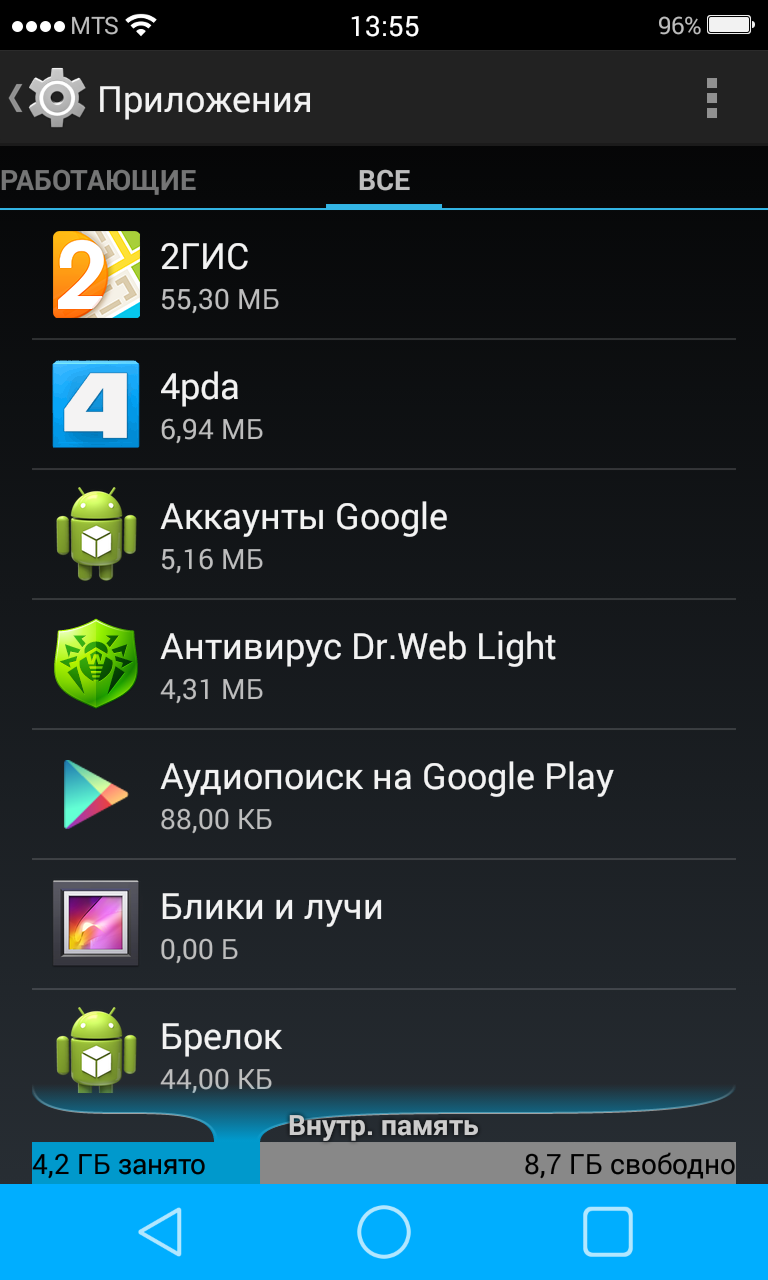 |
| Случайный сбой в работе приложения Плей Маркет. | В частности, проблемы с его кэшом. |
| Системные проблемы. | Например, в системе не установлено какое-либо важное системное обновление. |
Такое причиной может служить Случайный сбой в работе приложения «Сервисы Google Play» и «Download Manager». Давайте разберёмся, как убрать ожидание скачивания в Плей Маркете и исправить возникшую проблему.
Читайте также: что за ошибка 491 при загрузке с Маркета.
Проверка наличия текущих загрузок, если не скачиваются приложения
Частым виновником проблемы «Ожидания скачивания» является одновременное обновление сразу нескольких приложений (особенно крупных). Из-за чего нужное приложение попросту поставлено в очередь.
Для проверки этого предположения выполните следующее:
- Запустите на вашем телефоне приложение «Плей Маркет»;
- На главном экране приложения слева сверху нажмите на кнопку с тремя горизонтальными линиями;
Тапните на кнопку с тремя горизонтальными линиями - В открывшемся меню выберите «Мои приложения и игры»;
Выберите «Мои приложения и игры» - Вы увидите, какие приложения находятся в процессе их обновления или загрузки.
 Если необходимо загрузить (обновить) только одно важное приложение, нажмите на значок «Х» рядом с другими загружающимися, для отмены их загрузки. В перечне загрузок останется лишь нужное вам приложение, которое вы сможете установить с Play Market.
Если необходимо загрузить (обновить) только одно важное приложение, нажмите на значок «Х» рядом с другими загружающимися, для отмены их загрузки. В перечне загрузок останется лишь нужное вам приложение, которое вы сможете установить с Play Market.
При необходимости нажмите на крестик для остановки загрузки приложений
Тестирование качества интернет-соединения
Слабое или нестабильное интернет-соединение может стать частой причиной того, что висит и не загружается приложение в Плей Маркет. Для проверки качества вашего соединения рекомендуем посетить ресурс fast.com, и убедиться в надлежащей скорости вашей связи.
Используйте ресурс fast.com для проверки скорости вашего ИнтернетаЕсли она медленнее, нежели обычно, попробуйте перезагрузить ваш роутер. А также свяжитесь с вашим провайдером для решения возникшей проблемы.
Включение загрузки приложений из Плей Маркет при любой сети
В некоторых случаях в приложении Play Market может быть установлена загрузка приложений только с Вай Фай.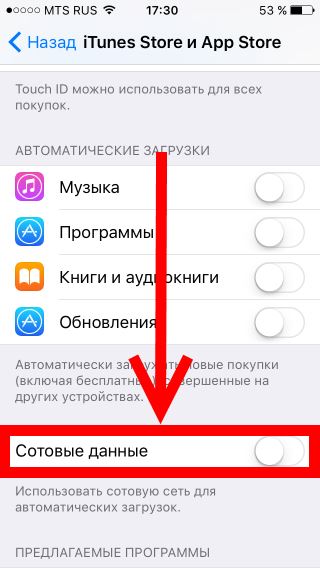 В этом случае при попытке загрузить (обновить) приложение с помощью мобильного Интернета вы увидите попытку выполнения загрузки с надписью «Ожидание скачивания».
В этом случае при попытке загрузить (обновить) приложение с помощью мобильного Интернета вы увидите попытку выполнения загрузки с надписью «Ожидание скачивания».
Для решения проблемы выполните следующее:
- Перейдите в Плей Маркет;
- Тапните на кнопку с тремя горизонтальными линиями снизу справа. В открывшемся меню выберите «Настройки»;
- В меню настроек выберите опцию «Скачивание приложения: настройки» и выберите там опцию «Любая сеть»;
Установите следующий вариант настройки опции - Далее выберите опцию «Автообновление приложений» и также выберите «Любая сеть».
Выберите опцию «Любая сеть»
Далее проверьте, будет ли загружаться нужное вам приложение. Если нет, тогда идём дальше.
Освобождение места в памяти телефона и SD-карте при ожидании скачивания
В некоторых случаях недостаток свободного места в памяти гаджета и внешней карты памяти может стать причиной того, что не загружаются приложения с Плей Маркет. Перейдите в настройки девайса, выберите опцию обслуживания телефона, и тапните на «Память».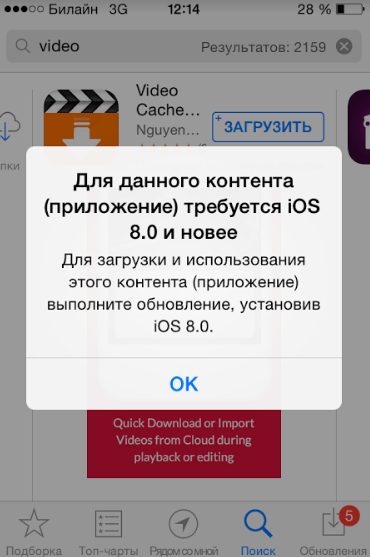 Убедитесь, что в памяти (и СД-карте) имеется достаточное количество свободного места. При необходимости удалите ряд приложений и файлов, освободив тем самым место на вашем гаджете.
Убедитесь, что в памяти (и СД-карте) имеется достаточное количество свободного места. При необходимости удалите ряд приложений и файлов, освободив тем самым место на вашем гаджете.
Перезагрузка устройства, если не загружаются приложения с Play Market
Если ничего из перечисленного выше не помогло, решить проблему «Ожидание скачивания» в Плей Маркет может банальная перезагрузка устройства. Простой, но подчас эффективный способ решения возникшей проблемы. Попробуйте.
Перезагрузите ваш телефонСкачивание программ на смартфон с помощью браузера
Если загрузка через Play Market не проходит, попробуйте посетить официальный сайт Гугл Плей на вашем браузере. При необходимости пройдите авторизацию через ваш Гугл-аккаунт, а затем введите в строке поиска название нужного приложения.
Введите в поисковой строке название нужного приложенияКликните на найденном результате, и выберите «Установить». Выберите одно из ваших устройств для установки (при необходимости). И установка приложения будет произведена.
И установка приложения будет произведена.
Очистка кэша и данных Плей Маркет для борьбы с ожиданием загрузки
Эффективным способом устранить ошибку с ожиданием загрузки программ в Плей Маркет является очистка кэша и данных.
Выполните следующее:
- Перейдите в настройки вашего телефона;
- Выберите там «Приложения»;
- В перечне приложений найдите «Google Play Маркет»;
- Зайдя в Плей Маркет жмём на «Хранилище». Там выбираем «Очистить кэш» и «Стереть данные». Путь к опциям очистки данных и кэша может отличаться в зависимости от версии ОС «Андроид».
Выполните очистку указанных данных
Аналогичные операции рекомендуем провести для приложений «Google Play Services» и «Download Manager» (Менеджер загрузок).
Установка системного обновления для вашего телефона
В некоторых случаях ошибка в загрузке с Play Market может наблюдаться при отсутствии в системе важных обновлений. Перейдите в настройки вашего телефона, выберите там раздел «Сведения о телефоне» (или «Обновление ПО»), и попытайтесь выполнить обновление системы.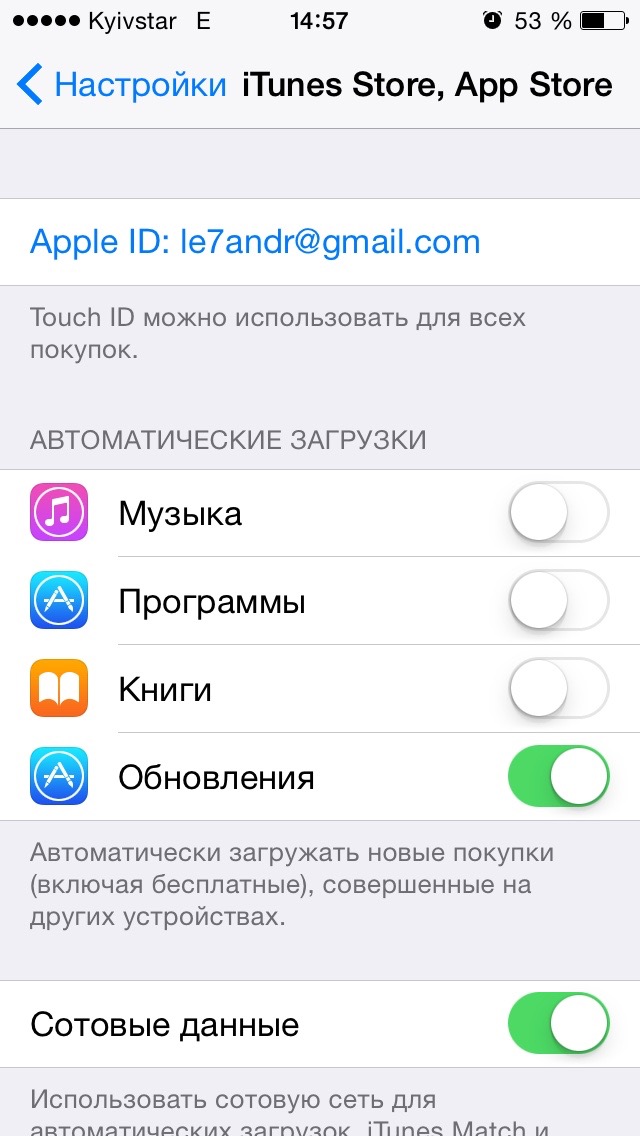 Если таковое будет произведено, дождитесь его завершения.
Если таковое будет произведено, дождитесь его завершения.
Это пригодится: ошибка 506 в Плей Маркет — как исправить.
Заключение
Выше мы рассмотрели, из-за чего не скачиваются приложения на телефон с Плей Маркет, и почему система в течение длительного времени пишет сообщение «Ожидание скачивания». Если ни один из перечисленных способов не помог, тогда рекомендуем сбросить ваш смартфон до заводских настроек, перейдя в настройки телефона, тапнув там на «Общие настройки», и выбрав «Сброс». После этого вы получите чистый вариант вашего девайса. И функциональность Play Market может быть восстановлена. При этом помните, что все ваши файлы в памяти гаджета (а также прогресс в играх) после сброса телефона будут потеряны.
Не работает Play Market на Lenovo – причины и способы устранения проблемы
Данный обзор посвящен весьма популярной и востребованной теме среди владельцев телефонов от китайской компании Lenovo — сервису Google Play.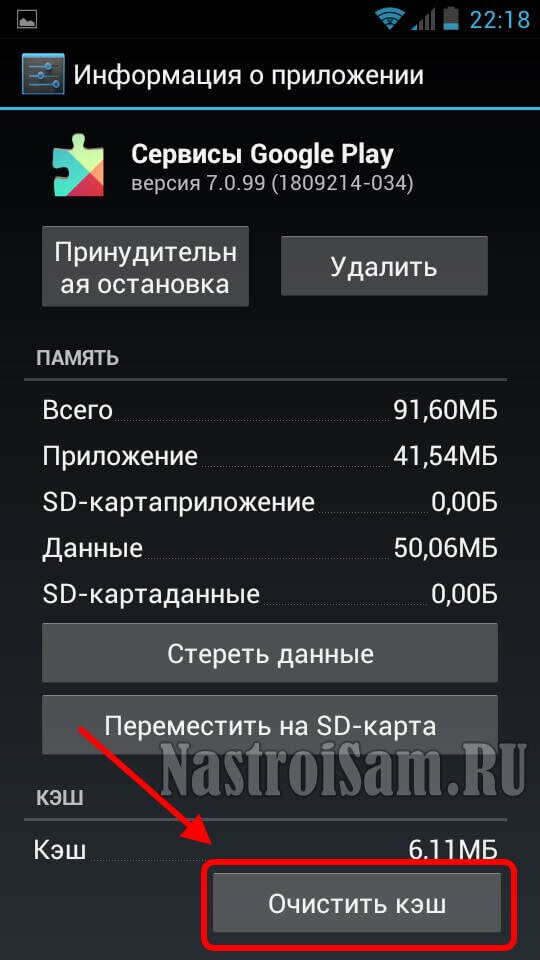 В свое время Lenovo отказалась от предустановки сервисов Google, в связи с чем это вызвало некоторые сложности у пользователей смартфонов данного бренда. Один из главных проблемных вопросов касательно данного сервиса: почему может не работать Плей Маркет на Леново? Мы рассмотрим и данный вопрос, и в целом затронем тему Google Play относительно того, что представляет собой Плей Маркет, что в нем полезного и в чем его особенность работы с телефонами Леново.
В свое время Lenovo отказалась от предустановки сервисов Google, в связи с чем это вызвало некоторые сложности у пользователей смартфонов данного бренда. Один из главных проблемных вопросов касательно данного сервиса: почему может не работать Плей Маркет на Леново? Мы рассмотрим и данный вопрос, и в целом затронем тему Google Play относительно того, что представляет собой Плей Маркет, что в нем полезного и в чем его особенность работы с телефонами Леново.
Что такое Google Play
Google Play представляет собой Интернет-магазин, в котором можно скачать либо бесплатно, либо за деньги различные приложения, игры, программы, книги, фильмы и многое другое. Данный контент доступен для владельцев устройств на базе операционной системы Android. Оплату за контент можно осуществлять различными способами: банковскими картами, через операторов связи, PayPal и другие сервисы. Интересно, что на конец 2017 года в сервисе насчитывалось около 3 миллионов приложений, доступных для скачивания в 145 странах мира.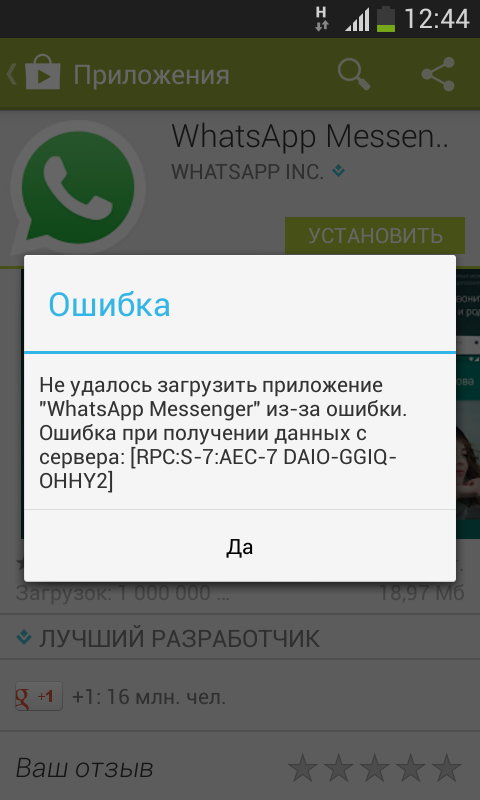
Структура Google Play включает в себя следующие категории:
- «Приложения» (для бизнеса, здоровья и спорта, путешествий, развлечений, работы, фотографий, покупок и прочих целей).
- «Игры» (головоломки, аркадные, экшн, азартные, спортивные и другие).
- Раздел «Кино и телевизионные шоу» (в нем содержаться фильмы различных жанров и передачи в формате HD, все это можно купить и смотреть онлайн).
- Раздел «Музыка» (содержит в себе композиции всевозможных жанров и исполнителей, доступных для скачивания как за деньги, так и бесплатно).
- Раздел «Книги» (представлен миллионами электронных книг в платном и бесплатном доступе).
- Раздел «Пресса» (включает в себя электронные варианты журналов, газет и новостных лент со всего мира).
К сожалению, сервис Google Play может некорректно работать у обладателей телефонов Lenovo, в частности после обновления Flyme.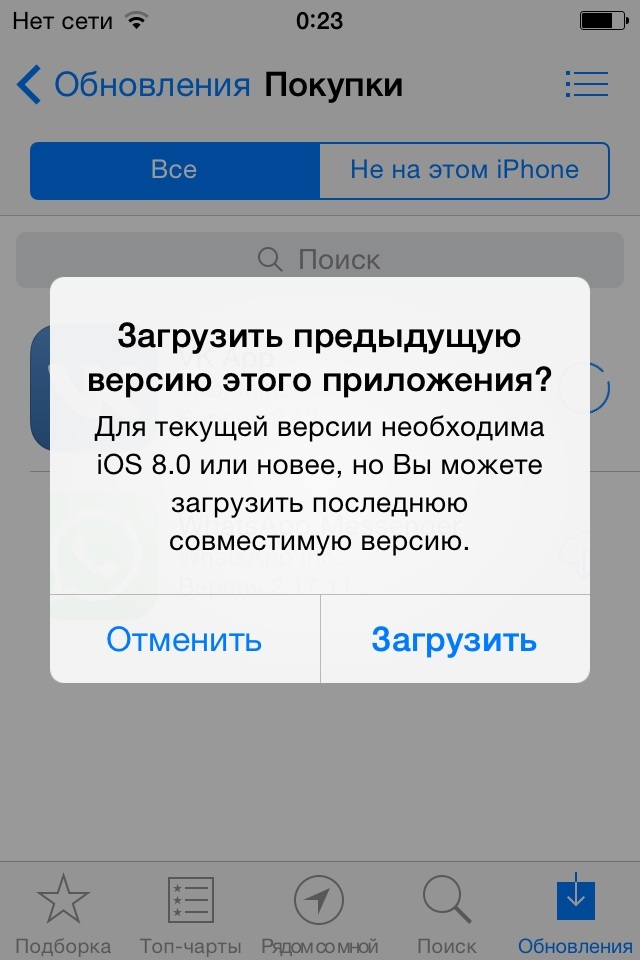 С этой проблемой ознакомимся ниже.
С этой проблемой ознакомимся ниже.
Не открывается Google Play
В случае, когда Play Market на Lenovo не открывается, можно прибегнуть к одному несложному решению этой проблемы. Все устройства от бренда Lenovo по умолчанию оснащены фирменным приложением App Center (китайский онлайн-магазин контента) или Hot Apps (китайский аналог Плей Маркета). Нужно открыть одно из этих приложений и в его поиске набрать «Google Installer» (в Hot Apps поисковая строка находится либо на главной странице, либо в разделе «Еще»). Найдя Google Installer, его необходимо скачать и установить на телефон.
После того как на экране будет создана соответствующая иконка, её нужно открыть и выбрать в приложении пункт «Unistall». После удаления Гугл-сервисов нажимаем кнопку «A Key To Install», после чего произойдет переустановка всех приложений. После завершения установки можно снова пользоваться Play Market, пройдя повторную активацию. Данные действия помогут избавиться от проблемы, когда не открывается Плей Маркет в Леново.
Не загружаются приложения в Google Play, или выдает ошибку
Пользователи Lenovo могут сталкиваться с тем, что приложения с Google Play просто-напросто не загружаются. И снова возникает вопрос: почему не работает Play Market на Lenovo? Если вышеописанный способ не помог, тогда обратимся к другому. Для начала нужно создать второй аккаунт в Google: зайти в «Настройки» — «Аккаунты» — «Добавить аккаунт» — «Google» и провести активацию. После этого открыть в Play Market меню и подключиться через новый аккаунт. Необходимо загрузить какой угодно файл (программу, игру, виджет и прочее), а после этого переключиться на прежний аккаунт.
Такая «перезагрузка» аккаунтов позволяет возобновить процесс скачивания приложений. Данный способ подходит для большинства моделей, в том числе и для Леново K5. Отметим, что существует еще более радикальный способ — это сброс настроек к заводским, однако стоит иметь в виду, что при этом способе теряются все личные данные пользователя, а также будут удалены все приложения, которые установлены на девайсе.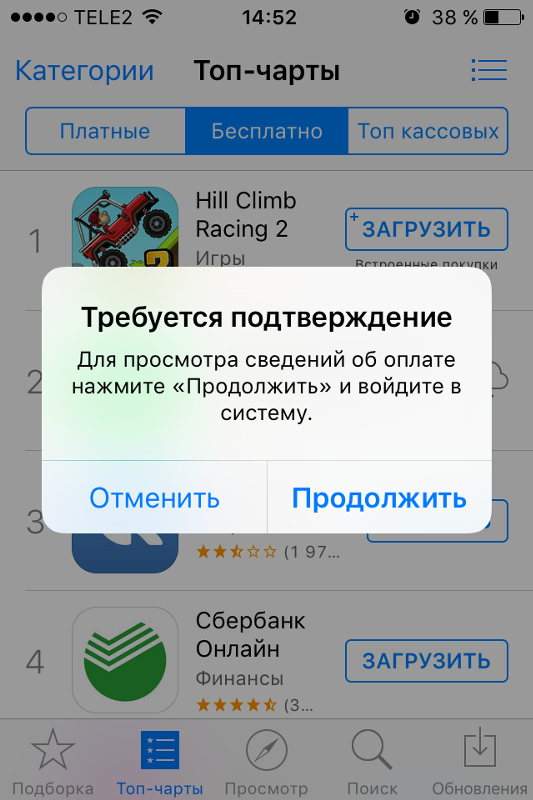 После любой из этих процедур ОС снова видит Play Market на Lenovo и поддерживает его корректную работу.
После любой из этих процедур ОС снова видит Play Market на Lenovo и поддерживает его корректную работу.
Установка Google Play
Если на Lenovo M3 Note не устанавливается Play Market при помощи скачивания из Интернета, то лучше обратиться к более простому и проверенному варианту. Нужно произвести установку с помощью фирменного инсталлятора от компании Lenovo — Google Installer. Преимущество этого способа заключается еще в том, что на телефон будет произведена установка Google Play самой свежей версии. Этот вариант подходит только для устройств, купленных в официальных представительствах компании.
Используя приложение Hot Apps, или Лучшее
Скачать и установить Гугл Плей можно с помощью приложения Hot Apps, или Лучшее. Для этого:
- Зайдите в Lenovo на рабочий стол и найдите ярлык «Лучшее» или «Hot Apps» и нажмите на него.
- В открывшихся приложениях для установки найдите «Google Installer» (или «Google Apps Installer»).

- Выберите данный пункт, запустите его и убедитесь, что все скачивается корректно.
- После закачки перезагрузите устройство.
- После перезагрузки на главном экране появятся иконки всех сервисов Гугл, среди которых будет и Плей Маркет.
Видео инструкция: Не работает Google Play. Что делать если не работает Google Play Market на Lenovo
Если вы не можете загрузить или обновить приложения на свой iPhone или другое устройство Apple
Если приложения не загружаются или не обновляются на вашем iPhone, iPad или iPod touch, Apple Watch, Mac или Apple TV, узнайте, что делать.
Подключиться к Wi-Fi
Если вы используете сотовую сеть или Wi-Fi и у вас проблемы с приложением, попробуйте подключиться к другой сети Wi-Fi. Узнайте, как подключиться к Wi-Fi на устройстве iOS или iPadOS, на Mac или на Apple Watch.
Узнайте, как подключиться к Wi-Fi на устройстве iOS или iPadOS, на Mac или на Apple Watch.
Чтобы проверить соединение Wi-Fi, попробуйте потоковое видео из Интернета, чтобы проверить, быстро ли оно загружается. Или обратитесь к своему интернет-провайдеру за дополнительной помощью.
Приостановить и перезапустить загрузку приложения
Когда вы с усилием нажимаете приложение на главном экране, вы можете увидеть варианты для возобновления загрузки, приостановки загрузки или отмены загрузки.Если загрузка приложения приостановлена, нажмите «Возобновить загрузку». Если он завис, нажмите «Приостановить загрузку», затем снова нажмите приложение и нажмите «Возобновить загрузку».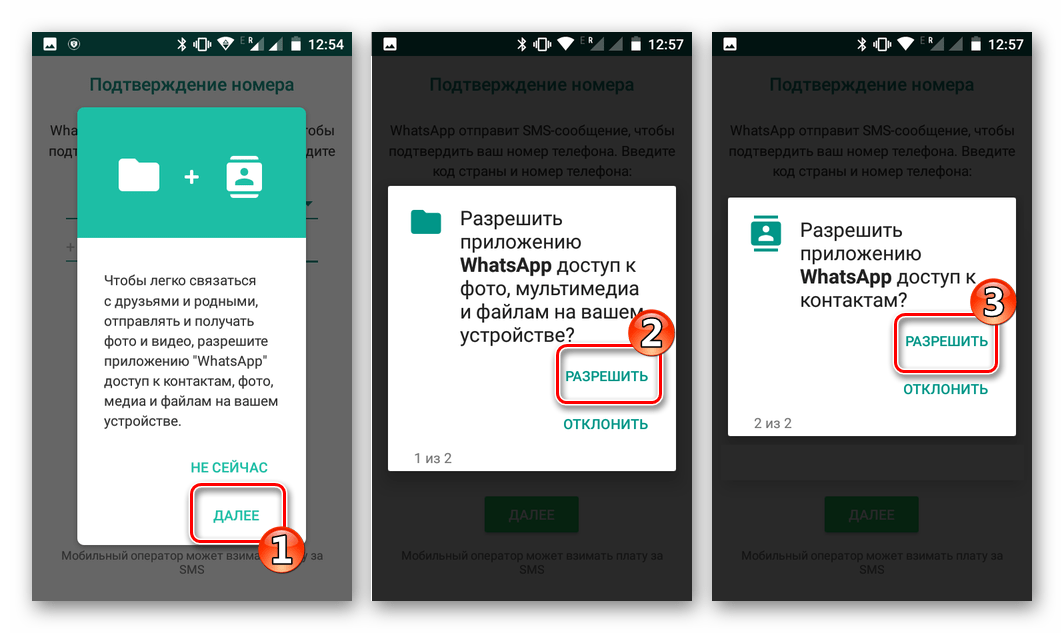
Перезагрузите устройство
Если приложение отображается на главном экране, но тусклое или имеет белую сетку с серыми линиями, не удаляйте приложение.Перезагрузите устройство, затем перейдите в App Store и повторно загрузите приложение. Узнайте, как перезапустить устройство iOS или iPadOS, Apple Watch или Apple TV.
Если вы удалите приложение, вы можете потерять связанный с ним контент.
Дата публикации:
Мои приложения не загружаются или не обновляются в приложении S…
- Открыть меню Global Nav Глобальная навигация Закрыть меню
- яблоко
- Сумка для покупок
отменить
- яблоко
- Mac
- iPad
- iPhone
- Часы
- телевидение
- Музыка
- Служба поддержки
- Сумка для покупок
- Войти
- Вход корпоративный
- Войти
- Задайте вопрос
- Просмотр
- Получить поддержку
Задать вопрос
приложений выявляет причину низкого количества загруженных приложений
В нашем отчете о состоянии текстовых сообщений за 2019 год мы обнаружили, что 61 процент потребителей не установили бы новое приложение для связи с бизнесом.За прошедшие годы мы наблюдали, как все больше брендов вкладывают средства в создание собственных приложений со встроенной функцией обмена сообщениями. Но дело в том, что люди не хотят загружать другое приложение. А если они его загрузят, им придется проверить еще одну вещь, помимо голосовой почты, электронной почты и текстовых сообщений.
Вот четыре причины, по которым вам следует избегать создания нового приложения для общения с клиентами, и наши рекомендации о том, куда лучше инвестировать.
У потребителей недостаточно места для хранения на своих устройствах
Несмотря на то, что системы хранения прошли долгий путь за последние годы, типичный потребитель все еще испытывает трудности с управлением данными.Мы относимся к нашим мобильным телефонам как к фотоаппаратам и компьютерам, ожидая, что они сохранят в памяти годы. От сотен фотографий до длинных текстовых сообщений — вся наша жизнь записана в наших телефонах. Таким образом, если загрузка приложения означает необходимость жертвовать ценными фотографиями или сообщениями, ваши клиенты вряд ли продолжат загрузку.
Зачем потребителям загружать другое приложение и использовать ценное пространство для хранения, если они могут легко общаться в своем родном текстовом приложении? Такие инновационные технологии, как RCS, скоро начнут заменять приложения для многих компаний.
Люди проводят время в одной и той же группе приложений
Мы — создания привычки. К этому моменту мы все открыли для себя те несколько приложений, в которых мы проводим все свое время, просматривая их, когда нам скучно. Фактически, почти 21 процент потребителей покидают недавно загруженные приложения всего после одного использования, а 77 процентов никогда не используют приложение снова через 72 часа после его установки. В среднем на устройстве пользователя установлено около 80 приложений, но ежемесячно используется менее половины из них. Для большинства это социальные сети или текстовые сообщения.Мы так часто используем одни и те же приложения, мы привыкаем к их интерфейсам, и малейшие обновления могут нас сбить с толку. Навигация по нашим любимым приложениям становится нашей второй натурой, поэтому большинство из нас не хотят, чтобы им мешало изучение нового приложения.
Реклама приложений мешает работе пользователей
Многие компании предпочитают монетизировать свои приложения, предлагая покупки внутри приложений или продавая рекламное место. Хотя это может принести компании некоторую прибыль, в конечном итоге это испортит пользовательский опыт, если не будет сделано правильно.Если вы забиваете свой интерфейс громоздкой яркой рекламой или каждые несколько минут предлагаете приобрести обновления, пользователи, скорее всего, удалят ваше приложение и найдут другое, более подходящее для них. Встроенные приложения, такие как iMessage, не перегружены этими отвлекающими факторами и в конечном итоге обеспечивают гораздо более удобное взаимодействие с пользователем, когда дело касается общения с клиентами.
Люди забывают о них
В среднем на мобильном устройстве человека установлено около 80 приложений. Если бы у вас были включены push-уведомления для всех, вы бы тонули в них.Потребители не могут определить, что считается высокоприоритетной информацией, если они завалены предупреждениями. Чтобы избежать этой проблемы, многие потребители отключают уведомления для приложений, которые они не используют или чьи уведомления они считают несущественными. Это означает, что единственный способ, которым потребитель нажмет на приложение, — это вспомнить об этом. При этом о многих приложениях вообще забывают и в конечном итоге удаляют.
Решение
Вместо того, чтобы вкладывать деньги в дорогостоящее приложение, что является еще одним делом для вас и ваших клиентов, мы рекомендуем отправлять текстовые сообщения для бизнеса.SMS, MMS и Rich Communication Services (RCS) ценны, потому что они встроены прямо в телефоны потребителей. Хотя приложение может не использоваться в течение нескольких месяцев, потребители регулярно проверяют свои текстовые сообщения. Фактически, 74 процента потребителей сообщают, что у них нет непрочитанных текстов.



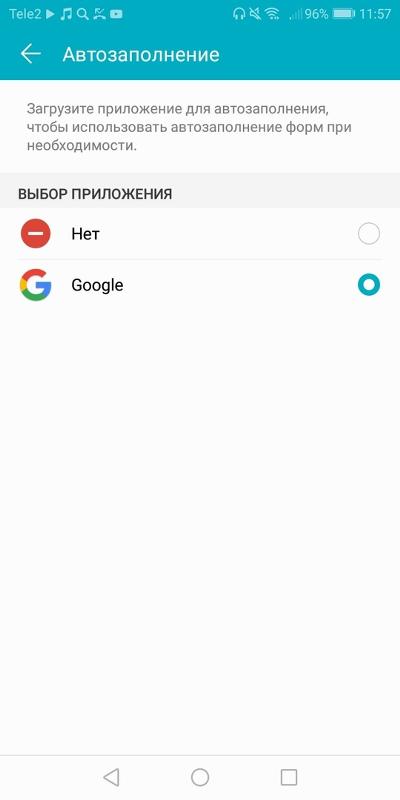
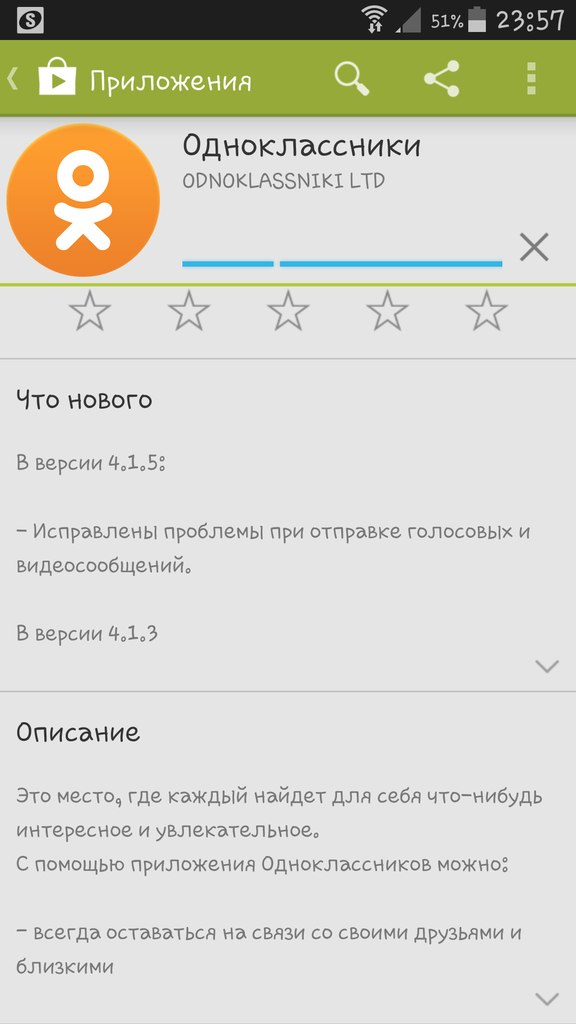 Пункт может скрываться в меню «Еще» и называться «Удалить обновление».
Пункт может скрываться в меню «Еще» и называться «Удалить обновление».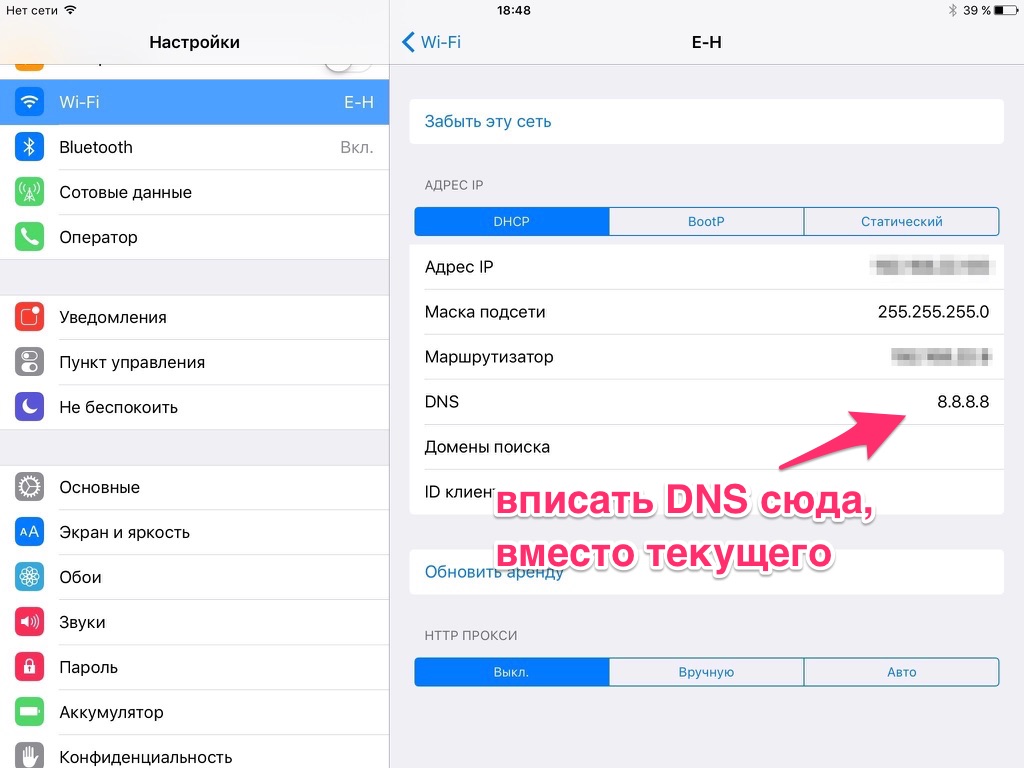
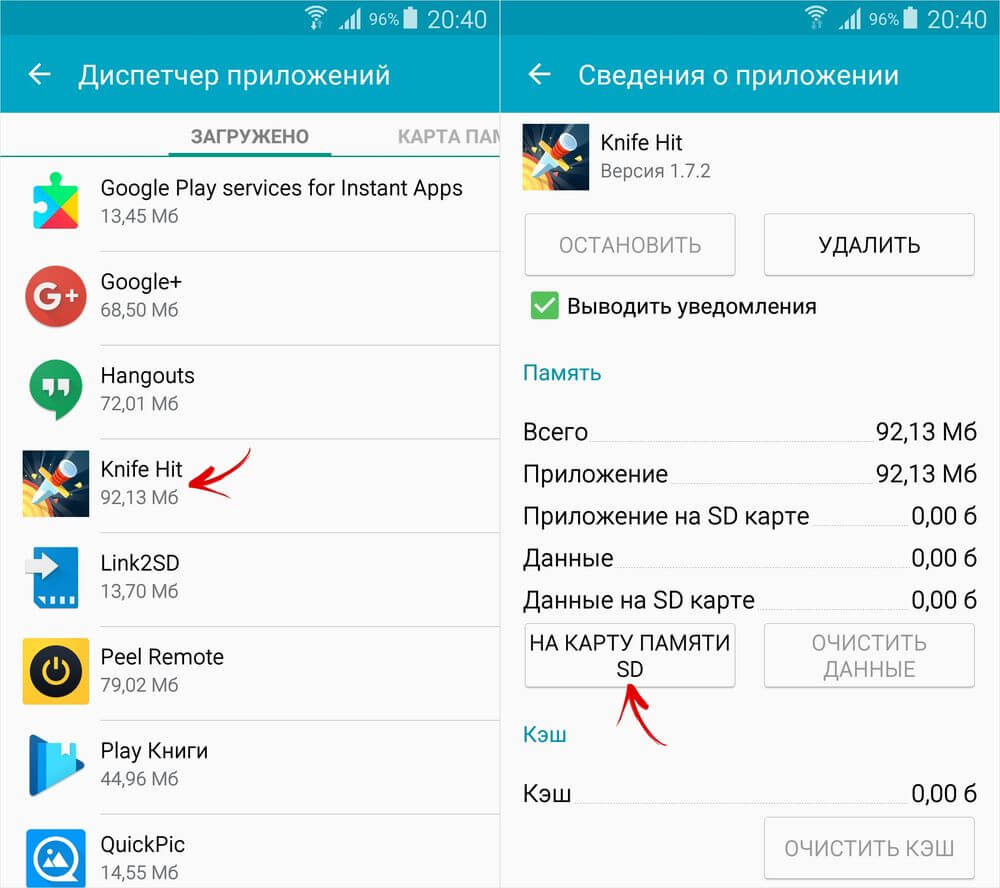
 Если необходимо загрузить (обновить) только одно важное приложение, нажмите на значок «Х» рядом с другими загружающимися, для отмены их загрузки. В перечне загрузок останется лишь нужное вам приложение, которое вы сможете установить с Play Market.
Если необходимо загрузить (обновить) только одно важное приложение, нажмите на значок «Х» рядом с другими загружающимися, для отмены их загрузки. В перечне загрузок останется лишь нужное вам приложение, которое вы сможете установить с Play Market.